כמה פעמים הגעת למגבלת האחסון של המכשיר שלך? זו בעיה במיוחד במכשירים בעלי קיבולת מוגבלת כמו MacBook. אם ברצונך להרחיב את אפשרויות האחסון שלך באופן מיידי - מבלי למחוק נתונים - אתה זקוק לחשבון אחסון בענן.
בואו נראה כיצד תוכלו לפנות מקום במכשיר באמצעות שירות אחסון ענן מוצפן pCloud.
מה זה pCloud?
pCloud היא חברת אחסון ענן מבוססת שוויץ עם מעל 9 מיליון משתמשים. הוא מציע אחסון ענן מאובטח ורב פלטפורמות שכל משתמש יכול לעשות בו שימוש בקלות.
כונן האחסון pCloud עובד עם Windows, macOS, Linux, iOS ואנדרואיד. יתר על כן, אתה יכול להשתמש בתוספי הדפדפן השימושיים של Google Chrome, Mozilla Firefox או Opera כדי לשמור במהירות נתונים מהאינטרנט לכונן שלך ישירות.
pCloud מצויד במספר כלים שימושיים גם כן. לדוגמה, pCloud מאפשר לך להעלות כל סוג של קובץ, ללא קשר לגודל. זה גם שומר על איכות אוסף הווידיאו HD שלך, שבו שירותים אחרים מאלצים אותך לדחוס או פשוט לסרב לארח אותם.
ממשק שיתוף הקבצים של pCloud הוא גם אחד הטובים ביותר בשירות אחסון בענן. זה משתלב בצורה מושלמת עם Windows.
פנה שטח אחסון באמצעות pCloud
אחסון ענן זול וקל לשימוש הוא ברכה למשתמשים מכל סוגי המכשירים. אתה יכול להרחיב בקלות את האחסון שלך מבלי למחוק נתונים כלשהם, ולחלוק את המסמכים החשובים שלך בין מכשירים ללא טרחה כלל.
אבל איך אתה מגדיר את pCloud כדי לפנות את החלל מלכתחילה? בואו נסתכל.
1. הורד, התקן והיכנס ל- pCloud

ראשית, ראש אל דף ההורדה של pCloud.
דפדף אל מערכת ההפעלה שלך באמצעות הכרטיסיות שבחלק העליון. במדריך זה, תמונות מתייחסות לחלונות 10 ולאנדרואיד (אם כי pCloud דומה מאוד בכל הפלטפורמות).
לאחר ההורדה, התקן את כונן ה- pCloud. לאחר סיום ההתקנה, פתח את האפליקציה. יהיה עליך ליצור חשבון pCloud כדי להמשיך. הקפד להשתמש בסיסמה חזקה.
2. הגדר את חשבון pCloud שלך

במקרה זה, קביעת תצורה פירושה אימות של חשבונך. אימות כתובת הדואר האלקטרוני שלך תופס נפח אחסון נוסף של כונן של 1GB ב- PCloud. אם תוריד את האפליקציה לנייד pCloud ותתחבר אליו, תרוויח שטח נוסף של 1 ג'יגה-בייט.
ללקוח האינטרנט של pCloud יש רשימת ביקורת קצרה שתוכל לבדוק. כל משימה מרחיבה את האחסון שלך על ידי 1 ג'יגה-בייט נוסף, כך שכדאי לעבור אותם. בנוסף, הוספת אפליקציית הנייד pCloud למכשיר שלך מאפשרת לך להעביר קבצים בין הנייד לשולחן העבודה שלך בלי שום בעיה.
3. העבר קבצים לגיבוי הנתונים שלך

כעת אתה מוכן להתחיל להעביר קבצים לתיקיית האחסון pCloud Drive שלך כדי לפנות מקום במכשיר שלך.
ראש אל מחשב זה. אתה יכול לציין את החדש כונן pCloud (P) תחת שלך מכשירים וכוננים קטע. פתח את ה כונן pCloud תיקיה, ובתוכם תוכלו למצוא מספר תיקיות נוספות.
pCloud שמות את התיקיות האלה עבור מוזיקה, תמונות, סרטוניםוכן הלאה, אבל אתה יכול לשנות אותם כך שיתאימו לך. יתר על כן, אם ברצונך ליצור תיקיה חדשה, קדימה. זה גם יסונכרן בין לקוחות האינטרנט והניידים.
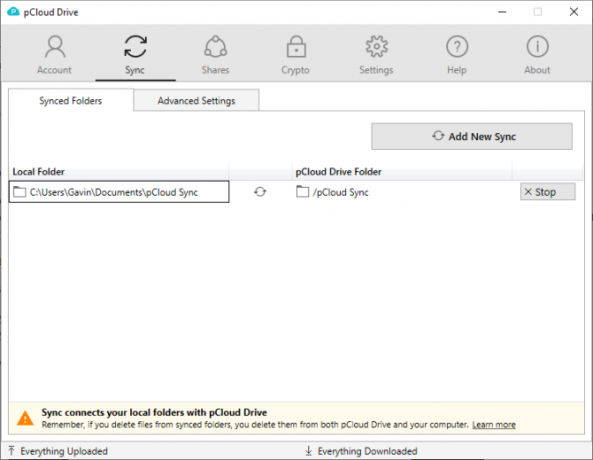
כעת, חזרה להעברות הקבצים: פתח את התיקיה ממנה ברצונך להעביר קבצים. גם אתה יכול:
- בחר את הקבצים שאתה רוצה ולחץ על CTRL + C להעתיק אותם. לאחר מכן בחר בתיקיית היעד pCloud ולחץ על CTRL + V להדביק. או:
- בחר את הקבצים שאתה רוצה, ואז גרור ושחרר אותם לתיקיית היעד של pCloud.
ללחוץ CTRL תוך בחירה להוסיף מספר קבצים, כך:

לאחר שתעביר את הקבצים שלך, אתה יכול לבחור למחוק את המקוריים כדי לפנות מקום במכשיר שלך. אם יש לך שטח מוגבל, מכה למחוק בעזרת הידע הקבצים שלך בטוחים וצליל די שימושי.
לחלופין, אם אתה משתמש בכונן pCloud כגשר אחסון בין מכשירים, אתה יכול לשמור את העותקים המקוריים שלך באותו מקום.
4. הפעל העלאה אוטומטית (מכשיר נייד) כדי לפנות שטח


פתק: אם אינך משתמש באפליקציית pCloud של iOS או Android, אתה יכול לדלג על קטע זה.
התקן את אפליקציית pCloud על שלך iOS או אנדרואיד התקן. לאחר ההתקנה, פתח את האפליקציה והיכנס ל- pCloud. לאחר הכניסה, האפליקציה תשאל אם ברצונך להפעיל העלאה אוטומטית. זוהי פיצ'ר של אפליקציות סלולריות של pCloud שמעלה אוטומטית תמונות וסרטוני וידאו למכשיר הנייד שלך לאחסון ה- pCloud שלך.


אחרת, באפליקציה לנייד:
- לחץ על סמל ההמבורגר בפינה השמאלית העליונה כדי לפתוח את החלונית pCloud Settings.
- בחר הגדרות.
- גלול מטה ובחר העלאה אוטומטית.
- בחר העלאה אוטומטית> העדפות להגדיר אילו סוגים של קבצים להעלות.
תכונת ההעלאה האוטומטית מעולה אם אתה מחפש לפנות מקום במכשיר הנייד שלך. pCloud מאתרת אוטומטית את תיקיות המדיה שלך ומעלה אותן לתיקיית העלאה אוטומטית המתאימה בחשבון pCloud שלך.
לאחר מכן המדיה שלך זמינה בכל המכשירים תוך יצירת שטח רב יותר במכשיר המארח. זה win-win!
5. הפעל את Crypto pCloud כדי להצפין את הקבצים שלך

תכונה נוספת מצוינת של pCloud היא הצפנת הכונן בצד הלקוח, תוך שימוש בהצפנה "ברמה הצבאית" כדי לשמור על הקבצים שלך מאובטחים.
(מהי הצפנה ברמה הצבאית? ברוב המקרים, כאשר ארגונים אומרים על הצפנה "ברמה צבאית" או "בדרגה צבאית", הם מדברים על תקן ההצפנה החזק ביותר של AES-256.)
קריפטו pCloudלאחר מכן, מוודא שאף אחד לא יכול לגשת לנתונים בתיקיית הקריפטו pCloud במכשיר שלך אלא אם כן יש לך את הסיסמה הנכונה. יתר על כן, pCloud מצהירה כי "כספקית שירות אינה יכולה לפענח נתונים מתארחים."
ל- pCloud יש גב, גם אם אינך מפעיל קריפטו של pCloud. הסיבה לכך היא ש- pCloud מצפין את כל קבצי הענן שלך בזמן מנוחה בשרתים שלהם, באמצעות אותו הצפנה AES-256. גם כל הקבצים שלך מעלים ומורידים באמצעות הצפנת TLS, ושומרים על בטיחות הקבצים שלך בתעבורה.
pCloud משחרר מקום במכשיר שלך
יש כמה ספקי אחסון בענן מעולים העומדים לבחירה. pCloud הוא בין הטובים ביותר עבור תערובת האבטחה, הפרטיות, ההצפנה ושיתוף הקבצים. אם תירשם עכשיו תקבל שטח אחסון של 10 ג'יגה-בתים בחינם.
עדיף שתוכלו להירשם כמנוי על דף תמחור pCloud במגוון נקודות מחיר שיתאימו לדרישותיכם:
- חודשי פרימיום 500 ג'יגה-בייט: 4.99 דולר לחודש
- חודשי Premium Plus 2TB: 9.99 $ לחודש
- שנתי פרימיום 500 ג'יגה-בייט: 3,99 דולר לחודש | 47.88 דולר לשנה
- שנתי Premium Plus 2TB: 7.99 $ לחודש | 95.88 דולר לשנה
pCloud מציעה כעת גם מנויים לכל החיים לשני שכבות הפרימיום במחירים מוזלים באופן מסיבי:
- לכל החיים פרימיום 500 ג'יגה-בייט: 175 $ תשלום חד פעמי
- לכל החיים Premium Plus 2TB: תשלום חד פעמי של 350 $
לבסוף, ל- pCloud מבצע מיוחד המציע שטח של 500 ג'יגה-בתים, בתוספת הצפנה, ב -50 אחוז הנחה. לא משנה באיזו תכנית תבחרו, קבלת כמות עצומה של אחסון במחיר כה מעולה כדאי לבדוק.
גבין הוא סופר בכיר ב- MUO. הוא גם עורך ומנהל SEO של אתר האחות הממוקדת בקריפטו של MakeUseOf, Blocks Decoded. הוא בעל תואר ראשון (Hons) בכתיבה עכשווית עם פרקטיקות באמנות דיגיטלית, הנדנדה מגבעות דבון, וכן ניסיון של למעלה מעשור של כתיבה מקצועית. הוא נהנה מכמויות תה רבות.